
V tomto tutoriálu vám ukážeme, jak nainstalovat Deepin Desktop Environment na Ubuntu 18.04 LTS. Pro ty z vás, kteří nevěděli, Deepin je výchozí desktopové prostředí pro Deepin Linux Distribution. Je vyvinut čínskou společností Deeping Ltd. Jedná se o nejelegantnější a nejkrásnější a uživatelsky přívětivé desktopové prostředí. Deepin je dodáván s předinstalovanou Sambou, Font Installer, Cloud Printing a Application Store.
Tento článek předpokládá, že máte alespoň základní znalosti Linuxu, víte, jak používat shell, a co je nejdůležitější, hostujete svůj web na vlastním VPS. Instalace je poměrně jednoduchá a předpokládá, že běží v účtu root, pokud ne, možná budete muset přidat 'sudo ‘ k příkazům pro získání oprávnění root. Ukážu vám krok za krokem instalaci Deepin Desktop Environment na server Ubuntu 18.04 (Bionic Beaver).
Instalace Deepin Desktop Environment na Ubuntu 18.04 LTS
Krok 1. Nejprve se ujistěte, že všechny vaše systémové balíčky jsou aktuální spuštěním následujícího apt příkazy v terminálu.
sudo apt update sudo apt upgrade
Krok 2. Instalace Deepin Desktop Environment na Ubuntu 18.04.
Nyní jsme do vašich systémových zdrojů přidali Deepin desktop PPA pro Ubuntu:
sudo add-apt-repository ppa:leaeasy/dde
Pouze po dokončení této aktualizace můžete spustit další příkaz:
sudo apt update sudo apt install dde dde-file-manager
Poté spuštěním následujícího příkazu restartujte systém, aby se změny projevily:
sudo reboot
Krok 3. Přihlaste se do Deepin Desktop Environment.
Vaše prostředí Deepin Desktop Environment je nyní připraveno. Po restartu vyberte Deepin při přihlašování a začněte jej používat.
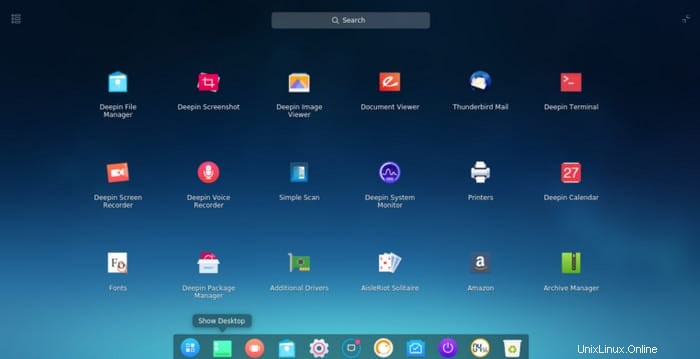
Blahopřejeme! Úspěšně jste nainstalovali Deepin. Děkujeme, že jste použili tento návod k instalaci Deepin Desktop Environment na Ubuntu 18.04 LTS Bionic Beaver systému. Pro další pomoc nebo užitečné informace vám doporučujeme navštívit oficiální Web Deepin Desktop Environment.